Incapaz de ativar a proteção de proteção entre a nuvem e a correção automática de envio de amostras
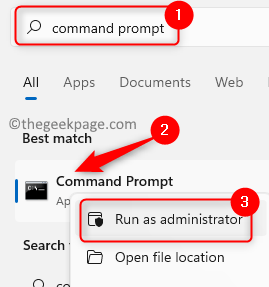
- 4773
- 169
- Leroy Lebsack
Muitos usuários notaram um problema em que não conseguem ativar os dois recursos, a saber Proteção entregue à nuvem e envio automático de amostra em configurações de proteção contra vírus e ameaças. Há uma mensagem de erro exibida que afirma “Esta configuração é gerenciada pelo seu administrador” e ambas as opções estão acinzentadas.
Se você estiver percebendo esse problema no seu Windows 11/10 PC, vá em frente e leia este artigo para encontrar a solução que pode ajudá -lo a corrigir esse problema no seu computador.
Execute um conjunto de comandos para modificar o registro via prompt de comando
Passo 1. Toque no janelas Chave no seu teclado e digite o texto prompt de comando Na barra de pesquisa do Windows.
Passo 2. Clique com o botão direito do mouse Prompt de comando no Melhor partida resultado de pesquisa e escolha Executar como administrador.
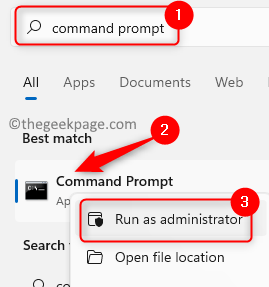
etapa 3. Executar os comandos mencionados abaixo um após o outro.
Copiar e colar o comando no prompt de comando e atingir o Digitar chave. Repita isso para todos os comandos.
Reg delete "HKCU \ Software \ Microsoft \ Windows \ CurrentVersion \ Políticas" /f Reg Excluir "HKCU \ Software \ Microsoft \ WindowsselfHost" /F Reg Delete "Hkcu \ Software \ Policias" /F Delete "Hklm \ Software \ MicroSoft \ Políticas " /f Reg Excluir" HKLM \ Software \ Microsoft \ Windows \ CurrentVersion \ Políticas " /F Reg Excluir" HKLM \ Software \ Microsoft \ Windows \ CurrentVersion \ Windowsstore \ Windowsupdate " /F DeLete" Hklm \ Software \ MicroSoft \ " /f reg delete" hklm \ software \ políticas " /f reg exclui" hklm \ software \ wow6432Node \ Microsoft \ Policies " /f Reg Delte" hklm \ software \ wow6432Node \ Microsoft \ Windows \ CurrentVersion \ policies " "HKLM \ Software \ Wow6432Node \ Microsoft \ Windows \ CurrentVersion \ Windowsstore \ WindowsUpdate" /F Reg Delte "Hklm \ Software \ Políticas \ Microsoft \ Windows Defender" /V DisableAntispyware
Observação: Se você vir algum erro ao executar qualquer um dos comandos, basta ignorá -los e passar para executar o próximo comando.
Passo 4. Reinício seu computador depois que todos os comandos forem executados.
Etapa 5. Após o início do seu sistema, verifique se você é capaz de ativar a proteção entregue na nuvem e o envio automático de amostras em proteção contra vírus e ameaças.
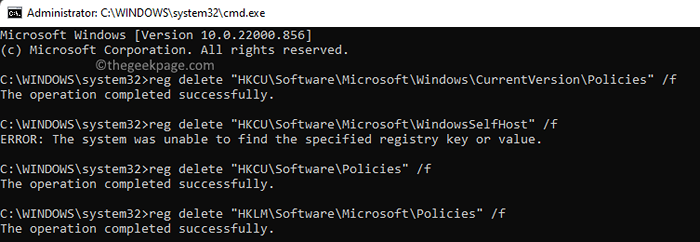
É isso!
Obrigado pela leitura.
Esperamos que agora você possa ativar as duas configurações relacionadas à proteção entregue à nuvem e ao envio automático de amostras em seu sistema depois de tentar a correção mencionada acima. Informe -nos seus pensamentos e opiniões nos comentários abaixo.
- « Como corrigir o erro de viagem térmica do processador no Windows 11/10 [FIX]
- Screen piscando enquanto joga jogos no Windows 10 Fix »

